
▣ 외부 데이터 가져오기
◑ '번호_매출현황.accdb' 파일을 열고, '매출현황.xlsx; 파일의 '매출현황' 시트에 있는 데이터를 <번호_매출현황> 테이블에 추가하시오.
▶번호 필드의 값은 자동적으로 입력되므로 무시할 것
▶첫 번째 열 머리글 있음
☞ <번호_매출현황> 테이블을 선택하고 [외부 데이터]-[가져오기 및 연결] 그룹의 [Excel]을 클릭한다.



2. 가져올 파일 이름과 데이터를 저장할 방법 및 위치를 지정한다. 파일 이름을 지정하기 위해 [찾아보기]를 클릭한다.

3. [파일열기] 대화상자에서 파일 형식을 자동으로 지정되기 때문에 '매출현황' 파일만 선택하고 [열기]를 클릭한다.

4. [외부 테이터 가져오기 - Excel 스프레드시트] 대화상자로 돌아오면 <번호_매출현황> 테이블에 가져온 데이터를 추가해야 하기 때문에 '다음 테이블에 레코드 복사본 추가'를 선택한 후 <번호_매출현황> 테이블을 선택하고 [확인]을 클릭한다.
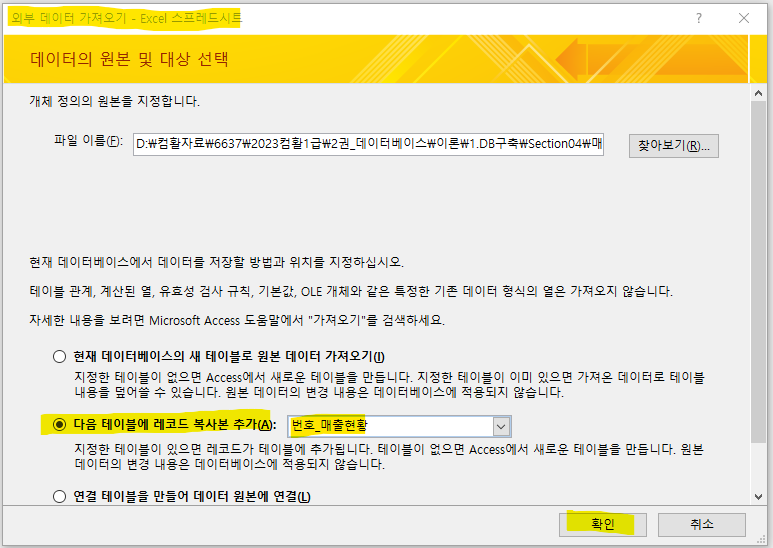
5. [스프레드시트 가져오기] 대화상자의 지시사항에 따라 각 단계에서 화면과 같이 선택하고 [다음] 버튼을 클릭한다.

※ 1단계 워크시트 표시에서 '매출현황'을 선택

※ 2단계 '첫 행에 열 머리글이 있음'이 선택된 상태입니다.

※ 3단계 가져오기 할 테이블 이름이 '번호_매출현황'안자 확인 후 [마침] 버튼 클릭
6. 가져오기 단계 저장 옵션이 해제된 상태에서 [닫기] 버튼을 클릭한다.

7. 아무것도 들어있지 않던 <번호_매출현황> 테이블에 다음과 같이 매출현황 시트의 내용들이 채워져 있음을 알 수 있다.


'IT자격증공부방' 카테고리의 다른 글
| 컴퓨터 활용능력1급 실기(데이터베이스)입력 및 수정 기능 구현 #1 (1) | 2024.05.23 |
|---|---|
| 컴퓨터 활용능력1급 실기(데이터베이스)외부 데이터 가져오기#5 (0) | 2024.05.19 |
| 컴퓨터 활용능력1급 실기(데이터베이스)외부 데이터 가져오기#3 (0) | 2024.05.19 |
| 컴퓨터 활용능력1급 실기(데이터베이스)외부 데이터 가져오기#2 (0) | 2024.05.19 |
| 컴퓨터 활용능력1급 실기(데이터베이스)외부 데이터 가져오기#1 (0) | 2024.05.19 |




